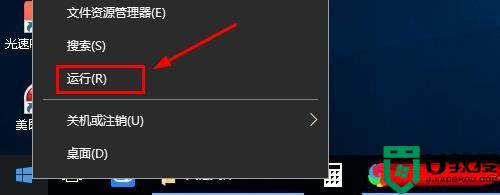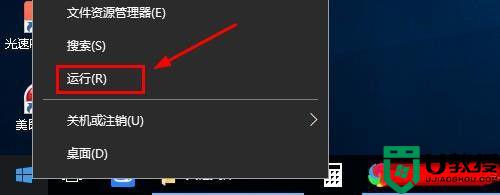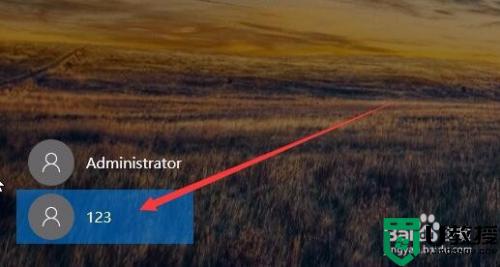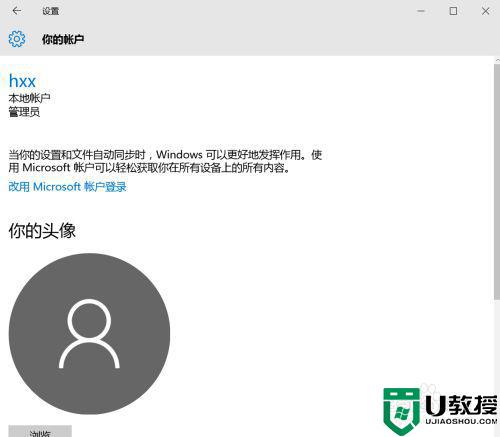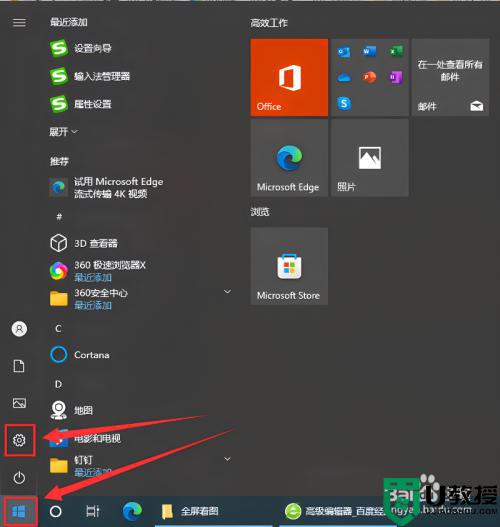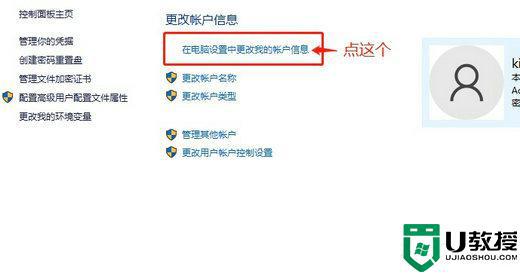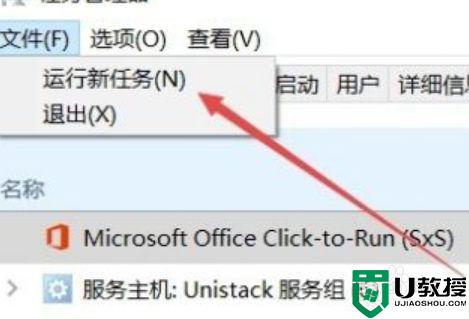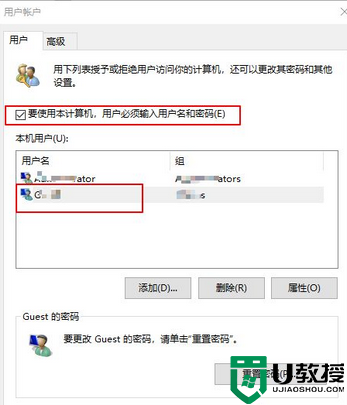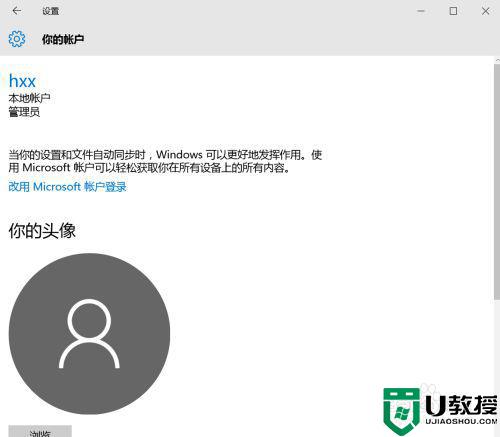win10没有“改用Microsoft账户登录”选项如何解决
时间:2021-06-25作者:mei
win10 64位系统使用Microsoft帐户登录可以高效完成工作,可以在不同设备上获得重要文件。有些用户想要在win10系统上登录Microsoft账户,但却没发现“改用Microsoft账户登录”选项,找很久都没找着,网上相关教程解决方法比较少,针对此疑问,小编就来详解一下解决方法。
具体方法如下:
1、右击电脑左下角“开始菜单”,点击“运行”。
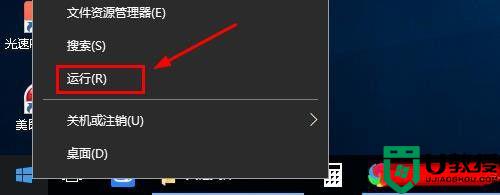
2、在运行界面输入netplwiz,点击“确定”如图所示。
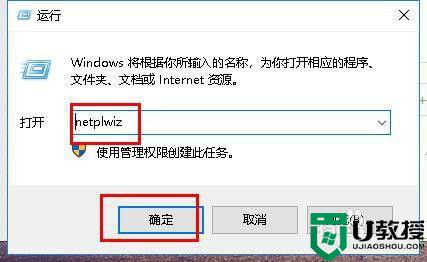
3、在打开的用户账户界面,点击“添加”。
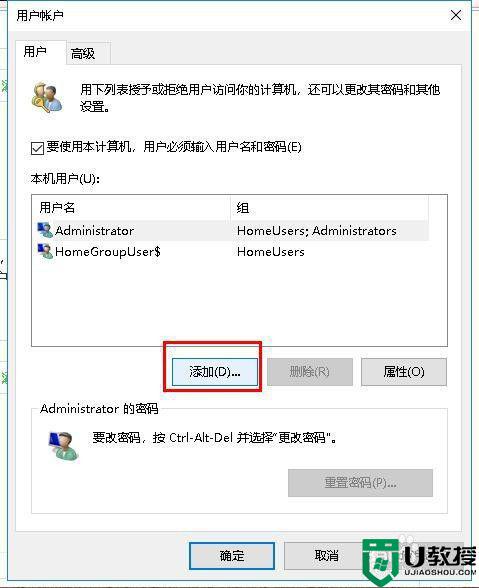
4、然后点击"不是用Microsoft账户登录"。
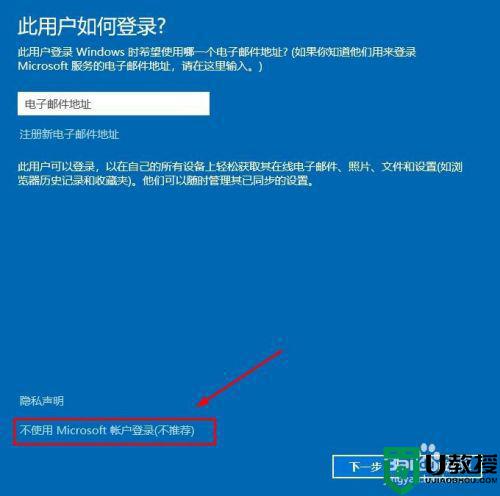
5、选择"本地账户",接下来输入用户名,密码不用输入,点击下一步。
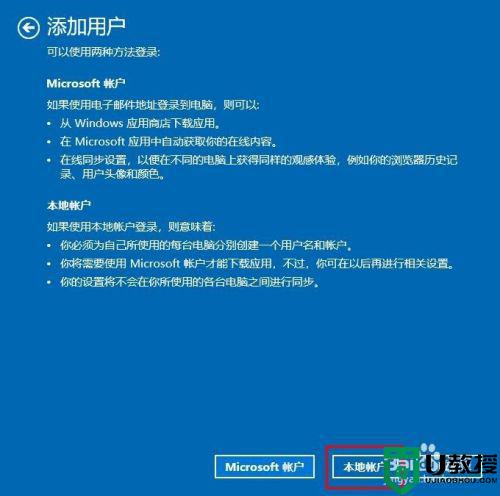
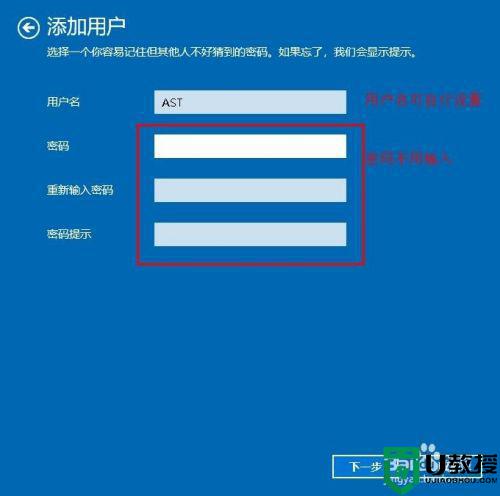
6、双击新建好的用户名称>组成员>选择"管理员",点击确定。
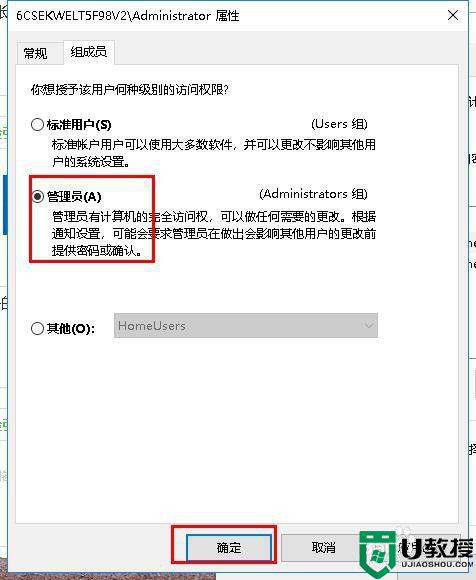
7、右击开始菜单,点击关机或注销>注销,使用刚才新建的账户登录Windows系统即可切换微软账户。
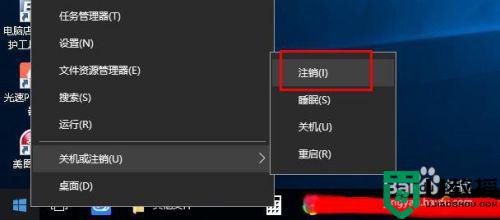
如果发现win10系统没有“改用Microsoft账户登录”选项,可以试试上述教程操作,很快就可以解决此问题了。